Cara Mematikan Auto Caps (Android dan iPhone)
Apakah Anda merasa frustrasi ketika ponsel cerdas Anda secara otomatis menggunakan huruf besar pada kata-kata yang tidak Anda inginkan? Untungnya, mudah untuk mematikan batas otomatis dan menghentikan fungsionalitas yang mengganggu alur pengetikan Anda.
Jika Anda setuju menggunakan tombol Shift untuk menggunakan huruf besar pada huruf pertama kata benda dan kalimat, tutorial ini akan menunjukkan kepada Anda cara menonaktifkan pembatasan otomatis pada keyboard bawaan dan non-asli Android, iPhone, dan iPad(non-native Android, iPhone, and iPad keyboards) .

Cara Mematikan Kapitalisasi Otomatis di Android
Baik Anda menggunakan Gboard asli(native Gboard) , keyboard bawaan dari pabrikan ponsel Anda (misalnya, Samsung Keyboard ), atau alternatif pihak ketiga seperti Microsoft SwiftKey , menonaktifkan kapitalisasi otomatis pada perangkat Android dapat dilakukan dengan cepat dan mudah.
Nonaktifkan Batas Otomatis di Gboard
Anda dapat menonaktifkan pembatasan otomatis di Gboard melalui area (Gboard)Setelan(Settings) keyboard . Begini caranya:
- Panggil Gboard.
- Ketuk ikon Roda Gigi di bilah atas.
- Ketuk opsi Bahasa.
- Nonaktifkan sakelar di sebelah Kapitalisasi otomatis(Auto-capitalization) .
- Ketuk ikon Kembali(Back) dua kali untuk kembali ke Gboard .

Alternatifnya, Anda dapat mengunjungi Setelan Gboards(Gboards Settings) tanpa menggunakan keyboard terlebih dahulu. Langkah-langkah di bawah ini mungkin terlihat sedikit berbeda tergantung pada merek dan model ponsel Anda. Begini caranya:
- Ketuk ikon Pengaturan(Settings) melalui Layar Beranda(Home Screen) atau Laci Aplikasi(App Drawer) .
- Gulir(Scroll) ke bawah aplikasi Pengaturan(Settings) dan ketuk Sistem(System) .
- Ketuk kategori Bahasa(Languages) & masukan.
- Ketuk Papan ketik di layar.
- Pilih Gboard.
- Ketuk Koreksi teks.
- Gulir(Scroll) ke bawah dan matikan sakelar di sebelah Kapitalisasi otomatis(Auto-capitalization) .
Nonaktifkan Kapitalisasi Otomatis pada Keyboard Saham Alternatif(Alternative Stock Keyboards)
Jika Anda menggunakan keyboard bawaan dari pabrikan ponsel Android , Anda dapat menonaktifkan kapitalisasi otomatis melalui konsol pengaturan keyboard perangkat.
Misalnya, untuk menonaktifkan tutup otomatis pada Keyboard Samsung(Samsung Keyboard) di Samsung Galaxy , Anda harus:
- Buka aplikasi Pengaturan ponsel.
- Ketuk kategori Manajemen umum(General) .
- Ketuk Pengaturan Papan Ketik Samsung.
- Ketuk Opsi pengetikan lainnya.
- Nonaktifkan sakelar di sebelah Kapitalisasi otomatis(Auto) .

Tip: Mengalami kesulitan menemukan pengaturan keyboard di perangkat Android Anda ? Coba gunakan fitur Pencarian(Search) dalam aplikasi Pengaturan(Settings) .
Nonaktifkan Kapitalisasi Otomatis di Papan Ketik Pihak Ketiga(Third-Party Keyboards)
Keyboard pihak ketiga untuk perangkat Android menyediakan antarmuka aplikasi khusus yang memungkinkan Anda mengelola fitur inti, seperti kemampuan untuk mengaktifkan kapitalisasi otomatis.
Sebagai contoh, berikut cara mematikan auto caps di Microsoft SwiftKey :
- Buka aplikasi Microsoft SwiftKey.
- Ketuk Mengetik.
- Nonaktifkan sakelar di sebelah Kapitalisasi otomatis(Auto) .

Demikian pula, periksa aplikasi papan ketik pihak ketiga lainnya untuk mengidentifikasi opsi serupa untuk mematikan pembatasan otomatis.
Cara Mematikan Kapitalisasi Otomatis(Automatic Capitalization) di iPhone dan iPad
Jika Anda pengguna iPhone atau iPad, tidak masalah apakah Anda lebih memilih keyboard asli Apple atau keyboard pihak ketiga seperti Gboard atau SwiftKey . Anda dapat dengan mudah mematikan batas otomatis apa pun keyboard pilihan Anda.
Nonaktifkan Fitur Kapitalisasi Otomatis(Auto Capitalization Feature) di Keyboard iOS Asli(Native)
Pada papan ketik asli Apple di iPhone atau iPad, Anda dapat mematikan pembatasan otomatis melalui konsol pengaturan papan ketik. Begini caranya:
- Buka aplikasi Pengaturan(Settings) melalui perangkat iOS atau iPadOS Anda.
- Buka Umum > Papan Ketik.
- Nonaktifkan sakelar di sebelah Kapitalisasi Otomatis(Auto-Capitalization) .
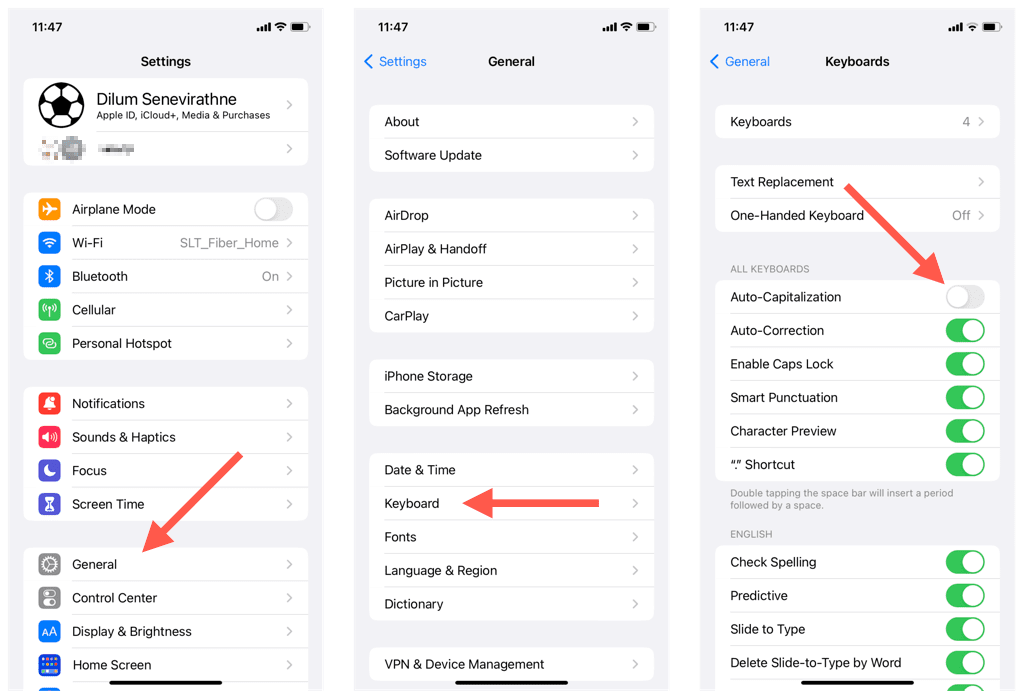
Catatan: Menonaktifkan pengaturan Kapitalisasi Otomatis(Auto-Capitalization) di iPad juga akan menonaktifkan pembatasan otomatis saat mengetik di papan ketik Bluetooth(typing on a Bluetooth keyboard) .
Nonaktifkan Kapitalisasi Otomatis di Papan Ketik Pihak Ketiga(Third-Party Keyboards)
Jika Anda menggunakan keyboard pihak ketiga di iPhone atau iPad, gunakan antarmuka aplikasinya untuk menonaktifkan pembatasan otomatis. Misalnya, berikut cara menonaktifkan pembatasan otomatis di dua keyboard populer— Gboard dan SwiftKey.
Untuk menonaktifkan pembatasan otomatis di Gboard:
- Buka aplikasi Gboard.
- Ketuk Pengaturan papan ketik.
- Nonaktifkan sakelar di sebelah Kapitalisasi otomatis(Auto-capitalization) .

Untuk menonaktifkan pembatasan otomatis di SwiftKey:
- Buka aplikasi SwiftKey.
- Ketuk Pengaturan.
- Hapus centang pada opsi Kapitalisasi Otomatis(Auto Capitalize) .

Catatan: Kesulitan menemukan aplikasi papan ketik? Periksa Perpustakaan Aplikasi(App Library) iPhone atau iPad Anda .
Singkirkan(Get Rid) Batasan Otomatis(Auto Caps) dan Ketik(Type) Persyaratan Anda
Kapitalisasi otomatis membuat Anda tidak perlu repot menggunakan huruf kapital secara manual, namun dapat mengakibatkan koreksi otomatis yang tidak diinginkan. Jangan(Feel) ragu untuk mematikan fungsinya jika mengganggu—Anda selalu dapat mengaktifkannya kembali jika Anda mau.
Selain itu, jika Anda lebih suka mengetik dengan lebih mudah di papan ketik seluler, selanjutnya lihat cara memperbesar tombol di Android atau iPhone .(make the keys bigger on your Android or iPhone)
Related posts
6 cara untuk bergabung dengan rapat Zoom
5 cara mengunggah file ke Google Drive -
Cara menghentikan Chrome meminta untuk menyimpan kata sandi -
Cara menghapus pesan Skype (Windows, Android, iPhone, Mac)
Cara mengubah mesin pencari di Chrome untuk Windows, macOS, Android, dan iOS -
Cara menyinkronkan Microsoft Edge di Windows, Android, dan iPhone
Cara menggunakan banyak desktop di Windows 10: Semua yang perlu Anda ketahui
5 cara untuk mengklik dua kali dengan satu klik di Windows
Apa itu drag and drop? Cara menarik dan melepaskan -
Cara memutar lagu yang sama berulang-ulang di Spotify
Ke mana tangkapan layar pergi? Temukan di Windows, Mac, Android, atau iOS -
Cara memasukkan Google Chrome ke Mode Gelap -
Pertanyaan sederhana: Apa itu Microsoft Office 365?
Versi Chrome apa yang saya miliki? 6 cara untuk mengetahui -
Cara menggunakan aplikasi Windows 10 Your Phone dengan smartphone Android
Cara mengkonfigurasi dan menguji webcam di Skype
Cara mengubah bahasa di Steam: Semua yang perlu Anda ketahui
Cara berbagi layar di Skype (Windows, Android, iPhone, Mac)
Cara keluar dari Facebook di perangkat apa pun yang Anda masuki
2 cara menyelenggarakan rapat di Zoom
